9 iPhonen tietosuoja-asetusta, jotka sinun pitäisi ottaa käyttöön heti

Apple tekee parempaa työtä kuin useimmat yritykset yksityisyyden suhteen. Mutta kaikki iPhonen oletusasetukset eivät ole käyttäjän edun mukaisia.
Applella on tuotteilleen kaksi käyttöjärjestelmää, MacOS ja iOS. Silti nämä kaksi toimivat keskenään saumattomasti. Oletetaan, että tietokoneesi on Mac ja älypuhelimesi on Applelta ja toivot tekeväsi yhteistyötä, niin olet tullut oikeaan paikkaan! Kun macOS ja iOS toimivat yhdessä, voit pitää tauon ja jatkaa työtäsi laitteelta toiselle, mikä helpottaa työtäsi. Ja tämä on vasta asioiden alkua!
Tässä viestissä olemme listanneet joitain vaiheita, jotka voivat saada molemmat laitteet toimimaan yhdessä.
1. Kopioi ja liitä sisältöä Macista iPhoneen:
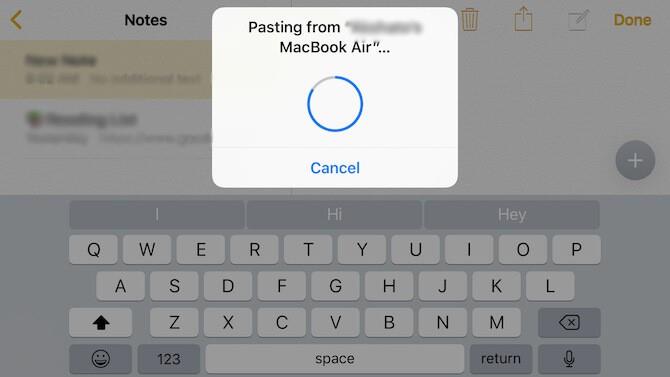
Upean Continuity-ominaisuuden ansiosta Apple-laitteet voivat toimia saumattomasti yhdessä. Universal Clipboard -ominaisuuden avulla voit jakaa leikepöydän sisältöä Mac-tietokoneesi ja iPhonen välillä. Voit kopioida, liittää tekstiä ja grafiikkaa kahden laitteen välillä, varmista, että:
iOS:ssä:
Kun se on käytössä, voit kopioida sisältöä Macistasi ja liittää sen iPhoneen.
Lue myös:-
Kuinka tarkistaa, onko iPhonesi varastettu? Lue tämä saadaksesi selville, onko ostamasi käytetty iPhone varastettu tai kadonnut...
2. Jatka tehtäviä:
Voit keskeyttää tehtäviä yhdellä Apple-laitteella ja jatkaa tehtävää toisella laitteella.
Esimerkiksi:
Handoff-ominaisuus toimii hyvin sellaisten sovellusten kanssa, kuten Safari, Pages, Mail ja Reminders.
3. Web-sivut, pudota tiedostot ja paljon muuta:
Jos haluat jakaa tai siirtää tiedostoja iPhonen ja Macin välillä, voit käyttää sisäänrakennettua tiedostonsiirtosovellusta AirDrop for Mac- ja iOS-laitteille.
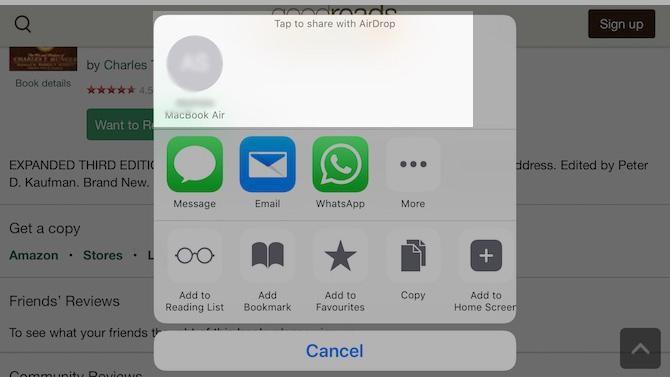
Kun olet valmis, napauta Jaa-painiketta avataksesi AirDrop-vaihtoehdon Share-valikossa.
Et voi vain jakaa ja siirtää tiedostoja ja kansioita AirDropilla, vaan myös muistiinpanoja, valokuvia, verkkosivuja ja yhteystietoja.
4. Jaa Internet-yhteys:
Jos haluat jakaa yhteyden, sinun on laitettava valintamerkki Internet-jakamiseen. Vahvista sitten napsauttamalla Käynnistä-painiketta kehotteessa.
Saadaksesi Internet-yhteyden iPhoneen Macissa, siirry kohtaan Asetukset ja ota sitten käyttöön Personal Hotspot. Saat iPhone-verkkosi Macin verkkoluetteloon ja muodostat yhteyden. Voit myös käyttää USB-kaapelia tai Bluetoothia yhteyden muodostamiseen.
Lue myös:-
7 hyödyllistä asetusta iPhonen käytön aloittamiseen... Niille käyttäjille, jotka joka tapauksessa ostavat iPhone XS:n tai iPhone Maxin (huolimatta siitä, että he ovat huolissaan valtavasta hinnasta) täältä...
5. Sulje Safari-välilehdet:
Jos iCloud-synkronointi toimii Safarissa iPhonessa ja Macissa, voit sulkea avatut välilehdet laitteesta toiseen. Synkronoinnin aloittaminen:
Saadaksesi välilehtien vaihtajan, paina CMD+Shift+Backslash(\)
Sulje välilehdet napsauttamalla punaista ristipainiketta. Jos haluat myös tarkastella iCloud-välilehtiä, voit ottaa käyttöön Näytä iCloud-välilehdet -työkalurivin painikkeen. Voit myös ohjata Macin välilehtiä iPhonessa, ja voit käyttää niitä nopeasti välilehtien vaihtajalla. Voit näyttää välilehden vaihtajan napauttamalla Välilehdet-työkalurivin painiketta oikeasta alakulmasta. Saat sulkemispainikkeen liu'uttamalla välilehden nimen vasemmalle puolelle.
6. Kirjoita iPhoneen Macin näppäimistöllä:
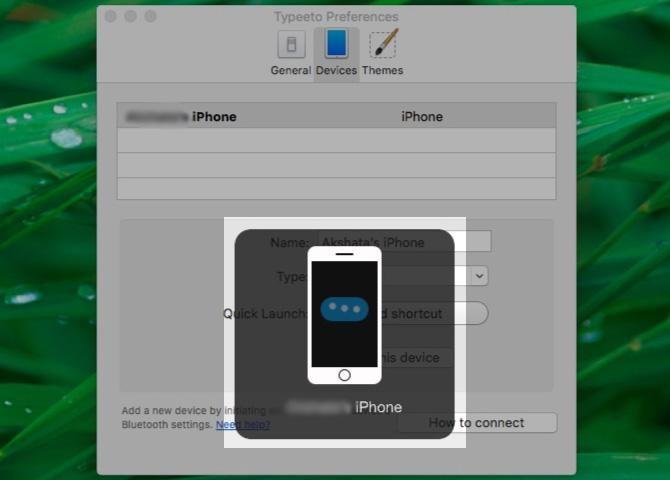
Oletetaan, että iPhone-sovelluksella on myös Mac-versio ja se tukee iCloud-synkronointia, minkä jälkeen kaikki mitä kirjoitat sovellukseen iPhonessa, näkyy Mac-työpöydän sovelluksessa ja päinvastoin.
Lue myös:-
Kuinka nähdä luottokortit ja tallennetut salasanat... Tiedätkö kuinka katsella tallennettuja salasanoja ja luottokortteja iOS:ssä? Jos ei, tässä on artikkeli, joka...
7. Vastaanota ja
soita puheluita Mac-tietokoneelta: Voit soittaa ja vastaanottaa FaceTime- ja matkapuhelinpuheluita iPhonellasi Mac-tietokoneen kautta. Jos haluat tämän toimivan, sinun on varmistettava, että mac ja iPhone on yhdistetty samaan verkkoon. Heidän tulee myös kirjautua sisään samalla iCloud-tilillä sekä FaceTime-tilillä. Jotta se toimisi, sinun on aktivoitava asetukset:
8. Lähetä ja vastaanota tekstiviestejä Macistasi:
Voit lähettää ja vastaanottaa tekstiviestejä Mac-tietokoneeltasi iPhonella, jos olet ottanut tekstiviestien edelleenlähetysasetukset käyttöön. Voit aktivoida nämä asetukset kohdasta Asetukset ja sitten Viestit->Tekstiviestien edelleenlähetysasetukset
Huomautus: Sinun on varmistettava, että puhelinnumerosi toimii ja sähköpostiosoite on edelleen hyvä iMessagessa.
Jotta se toimisi, sinun on laitettava valintamerkki tiettyjen yhteystietojen viereen Viestit-sovelluksen asetuksissa:
Lue myös:-
Pysyvästi poistettujen tiedostojen palauttaminen Macissa Jos olet vahingossa poistanut valokuvasi, asiakirjasi, yhteystietosi, äänitiedostosi ja videotiedostosi ja haluat palauttaa poistetun sisällön...
Kun se on otettu käyttöön, olet valmis lähettämään tai vastaanottamaan viestejä Macistasi. Voit aloittaa iMessagen aivan kuten iPhonessa. Nyt tiedät, kuinka Macia ja iPhonea käytetään yhdessä. Kokeile näitä temppuja ja käytä alkuperäisiä ominaisuuksia ja kolmannen osapuolen sovelluksia työskennelläksesi helposti iPhonesta Maciin ja päinvastoin.
Apple tekee parempaa työtä kuin useimmat yritykset yksityisyyden suhteen. Mutta kaikki iPhonen oletusasetukset eivät ole käyttäjän edun mukaisia.
Tämän toimintopainikkeen avulla voit soittaa ChatGPT:hen milloin tahansa puhelimellasi. Tässä on opas ChatGPT:n avaamiseen iPhonen toimintopainikkeella.
Pitkän kuvakaappauksen ottaminen iPhonella auttaa sinua kaappaamaan koko verkkosivun helposti. IPhonen vierityskuvakaappaustoiminto on saatavilla iOS 13:ssa ja iOS 14:ssä, ja tässä on yksityiskohtainen opas pitkän kuvakaappauksen ottamiseen iPhonella.
Voit vaihtaa iCloud-salasanasi monella eri tavalla. Voit vaihtaa iCloud-salasanasi tietokoneellasi tai puhelimellasi tukisovelluksen kautta.
Kun lähetät yhteistyöalbumin iPhonella jollekulle toiselle, hänen on suostuttava liittymiseen. Albumin jakamiskutsuja voi hyväksyä iPhonella useilla tavoilla, kuten alla on esitetty.
Koska AirPodit ovat pieniä ja kevyitä, ne voi joskus kadota helposti. Hyvä uutinen on, että ennen kuin alat purkaa taloasi etsien kadonneita nappikuulokkeitasi, voit jäljittää ne iPhonellasi.
Tiesitkö, että iPhonesi valmistusalueesta riippuen siinä voi olla eroja verrattuna muissa maissa myytäviin iPhoneihin?
Käänteinen kuvahaku iPhonessa on erittäin yksinkertainen, kun voit käyttää laitteen selainta tai käyttää joitakin kolmannen osapuolen sovelluksia saadaksesi lisää hakuvaihtoehtoja.
Jos sinun täytyy usein ottaa yhteyttä johonkuhun, voit ottaa käyttöön pikapuhelut iPhonessasi muutamalla yksinkertaisella vaiheella.
Näytön kiertäminen vaakasuunnassa iPhonessa auttaa sinua katsomaan elokuvia tai Netflixiä, selaamaan PDF-tiedostoja, pelaamaan pelejä... kätevämmin ja saamaan paremman käyttökokemuksen.








